Vytváření výkresů z modelu BIM
Příkaz BIMSection použijte k automatickému vytvoření následujících výkresů z modelu BIM:
- Půdorysy
- Řezy
- Boční pohledy
- Podrobnosti
Každý typ výkresu má specifické grafické zobrazení a objeví se v jiné větvi v Navigátoru BIM.
Všechny typy výkresů jsou definovány polem oříznutí objemu výkresu, které je definováno dvěma body definujícími rovinu řezu výkresu a třetím bodem definujícím směr prohlížení výkresu a hloubku objemu. Entity BIM, které nejsou zahrnuté v poli oříznutí objemu výkresu nebo jej přesahují, jsou z výkresu vyloučeny.
Poznámky:
- Každý výkres vytvořený ze stejného modelu BIM bude uložen do samostatného souboru .dwg.
- Pokud model BIM obsahuje více budov, bude mít každá budova svoji vlastní sadu výkresů. Budovu můžete určit pomocí jejího názvu nebo indexu.
Půdorysy
Výkres půdorysu představuje horizontální řez modelem BIM. Můžete vytvářet půdorysy.
Použijte horizontální rovinu řezu k definování pole oříznutí v modelu BIM. Zadejte hloubku zobrazení entit modelu BIM pod rovinou řezu.
Navigátor BIM seskupí půdorysy ve větvi Půdorysy kategorie Výkresy v Navigátoru BIM.
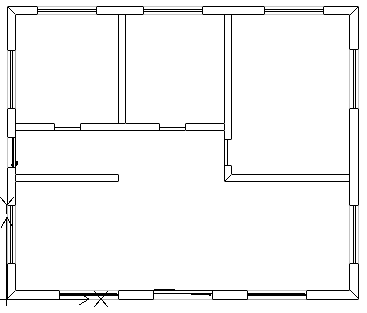
Řezy
Výkres řezu představuje vertikální řez modelem BIM.
Navigátor BIM seskupí řezy ve větvi Řezy.
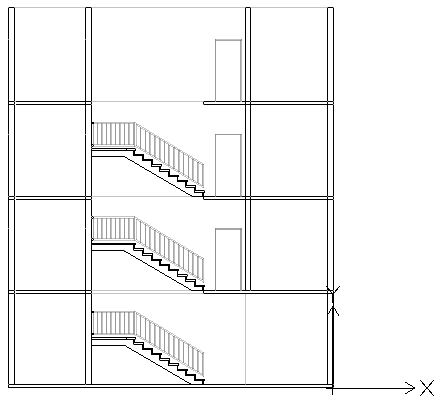
Boční pohledy
Výkresy bočních pohledů představují vertikální pohled na budovu. Na rozdíl od řezů boční pohledy nepředstavují řezy budovou. Představují spíše pohledy na BIM z vnější strany z různých směrů. Můžete vytvářet severní, jižní, východní a západní výkresy bočního pohledu.
Navigátor BIM seskupí boční pohledy ve větvi Boční pohledy seznamu výkresů v Kategorii Výkresy.
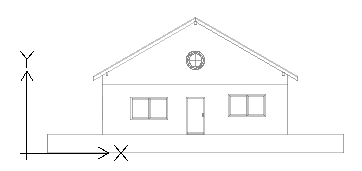
Podrobnosti
Detailní výkresy jsou výkresy ve velkém měřítku, které podrobně znázorňují určitou část výkresu.
Detaily můžete vytvořit na základě nadřazeného výkresu BIM, tj. řezu, zdvihu a plánu. Detailní pohled je v nadřazeném výkresu vyznačen ohraničením se symbolem popisku. Po nakreslení ohraničení detailu ve výkresu BIM vygeneruje software detailní výkres.
Navigátor BIM seskupuje detaily ve větvi Detaily v seznamu výkresů v kategorii Výkresy.
Ohraničení detailu můžete kdykoli změnit tak, aby zahrnovalo určitou část výkresu BIM; provedete to pomocí bodů uchopení na ohraničení detailu. Body uchopení umožňují také změnit polohu popisku.
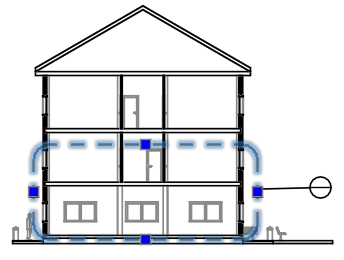
Poznámka: Po změně velikosti detailu proveďte obnovení detailního výkresu.
Pokud ohraničení detailu odstraníte, nedojde k odstranění příslušného detailního výkresu. Když odstraníte detailní výkres, odstraní i také příslušné ohraničení.
Práce s poli oříznutí
Příkaz BIMSection vytvoří pole oříznutí se zadanou šířkou a hloubku. První dva body definují polohu roviny řezu a šířku pole oříznutí, zatímco třetí bod definuje směr pohledu výkresu a hloubku ve směru pohledu. Software vypočítá výšku od ohraničení geometrie BIM.
Kdykoliv můžete změnit velikost pole oříznutí tak, aby byla zahrnula konkrétní část modelu BIM nebo se změnila poloha roviny řezu s použitím uchopovacích bodů v poli oříznutí výkresu.
Poznámka: Po změně velikosti pole oříznutí nebo polohy roviny řezu aktualizujte odpovídající výkres.
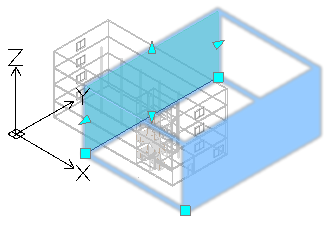
Když odstraníte pole oříznutí, odstraní se také odpovídající výkres BIM. Obdobně když odstraníte výkres BIM, odstraní se také příslušné pole oříznutí.
Můžete ovládat zobrazení pole oříznutí.
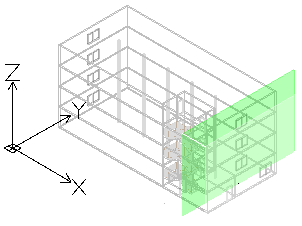
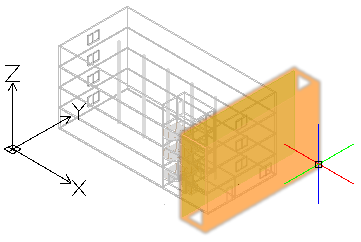
Zobrazení pole oříznutí:
- V Navigátoru BIM vyberte v poli Výkresy výkres.
- Ve spodní části palety zvolte Zobrazit pole oříznutí.
Najetím ukazatele nad roviny řezu (zelená rovina v modelu BIM) se zobrazí celé pole oříznutí.
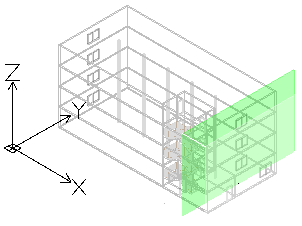
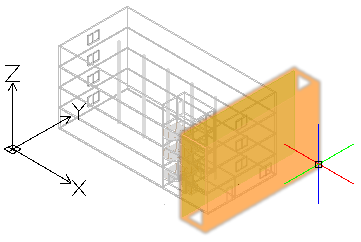
Ovládání znázornění entit BIM ve výkresech
Když vytvoříte výkres založený na modelu BIM, software automaticky vytvoří sadu specifických hladin, na kterých jsou umístěny entity podle svého umístění v rámci pole oříznutí vzhledem k rovině řezu. Název každé hladiny zahrnuje název výkresu jako předponu názvu hladiny, který vám umožňuje identifikovat hladiny výkresu.
Každý výkres BIM má hladinu řez narovnaného snímku a směr dopředu narovnaného snímku:
- Řez narovnaného snímku. Obsahuje zobrazení narovnaného snímku entit BIM, které protínají rovinu řezu výkresu.
- Směr dopředu narovnaného snímku. Obsahuje entity BIM, které jsou za rovinou řezu, ve směru dopředu.
Správce hladin můžete použít k zadání různých znázornění entit BIM v závislosti na umístění entity BIM v rámci pole oříznutí výkresu vzhledem k rovině řezu. Navíc vám paleta Vlastnosti umožňuje změnit šrafování pro jakoukoli entitu BIM z výkresu.
Příklad:
| Řez narovnaného snímku |
 |
| Směr dopředu narovnaného snímku |
 |
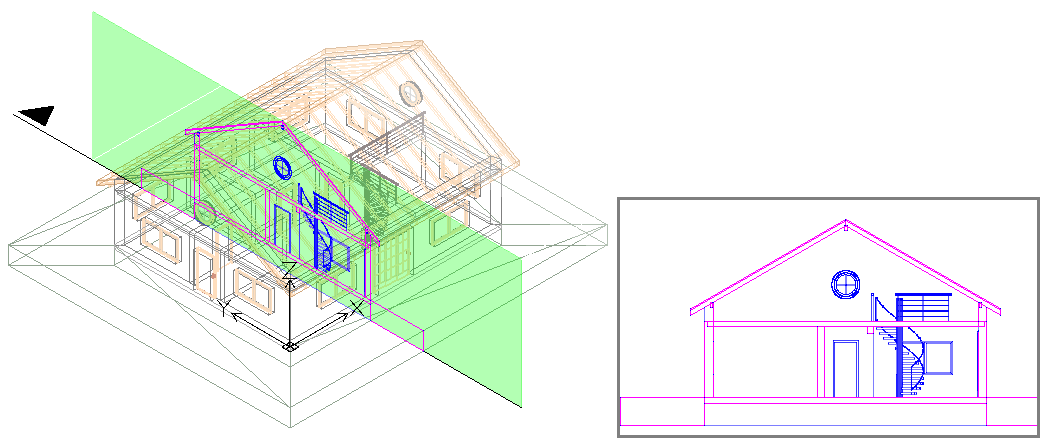
Vytvoření půdorysu z modelu BIM:
- V grafické ploše nastavte vhodný 2D pohled. Použijte příkaz Pohledy.
Například zobrazte pohled půdorysu podlahy.
- Proveďte jednu z následujících operací:
- V pásu karet klikněte na BIM > Výkresy > Půdorys.
- Napište BIMSection a zadejte možnost Půdorys.
- V příkazovém okně zadejte název půdorysu a stiskněte klávesu Enter.
Půdoryse zobrazí v Navigátoru BIM, ve větvi Půdorysy.
Poznámka: Po kliknutí na Izolované  na pravé straně výkresu v seznamu výkresů v Navigátoru BIM se výkres zobrazí v grafické ploše. Druhým kliknutím na tlačítko se výkres skryje a vrátíte se do 3D pohledu modelu.
na pravé straně výkresu v seznamu výkresů v Navigátoru BIM se výkres zobrazí v grafické ploše. Druhým kliknutím na tlačítko se výkres skryje a vrátíte se do 3D pohledu modelu.
Vytvoření řezu z modelu BIM:
 Před vytvářením výkresů se ujistěte, že pracujete v nejnovějším modelu BIM. Použijte možnost Znovu načíst z k opětovnému načtení nejnovějšího souboru BIM z jeho umístění.
Před vytvářením výkresů se ujistěte, že pracujete v nejnovějším modelu BIM. Použijte možnost Znovu načíst z k opětovnému načtení nejnovějšího souboru BIM z jeho umístění.
- V grafické ploše nastavte vhodný 3D pohled. Použijte příkaz Pohledy.
- Proveďte jednu z následujících operací:
- V pásu karet klikněte na BIM > Výkresy > Řez.
- Napište BIMSection a zadejte možnost Řez.
Rovina řezu je připojená k ukazateli.
Poznámka: Rovina řezu je kolmá k čáře řezu.
- V grafické ploše přesuňte náhled roviny řezu na požadované místo a kliknutím zadejte počáteční bod čáry řezu (P1).
- Zadejte druhý bod čáry řezu (P2).
- Zadejte bod nebo hodnotu pro hloubku pole oříznutí (P3).
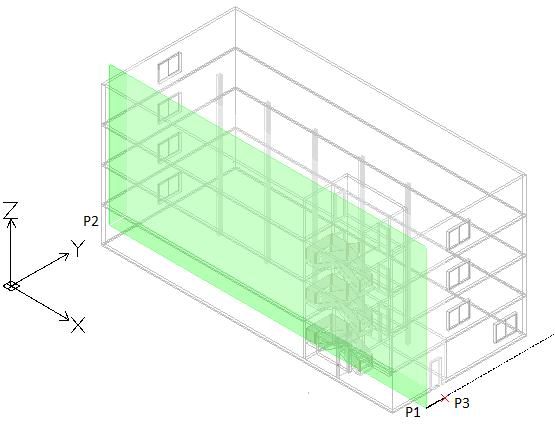
- V příkazovém okně zadejte název řezu a stiskněte klávesu Enter.
Řez se objeví v Navigátoru BIM, ve větvi Řez.
Poznámka: Po kliknutí na Izolované  na pravé straně výkresu v seznamu výkresů v Navigátoru BIM se výkres zobrazí v grafické ploše. Druhým kliknutím na tlačítko se výkres skryje a vrátíte se do 3D pohledu modelu.
na pravé straně výkresu v seznamu výkresů v Navigátoru BIM se výkres zobrazí v grafické ploše. Druhým kliknutím na tlačítko se výkres skryje a vrátíte se do 3D pohledu modelu.
Vytvoření bočního pohledu z modelu BIM:
- V grafické ploše nastavte vhodný 3D pohled. Použijte příkaz Pohledy.
- Proveďte jednu z následujících operací:
- V pásu karet klikněte na BIM > Výkresy > Boční pohled.
- Napište BIMSection a zadejte možnost Boční pohled.
Rovina řezu je připojená k ukazateli.
- V grafické ploše přesuňte náhled roviny řezu na požadované místo a kliknutím zadejte počáteční bod čáry bočního pohledu (P1).
- Zadejte druhý bor čáry bočního pohledu (P2).
- Zadejte bod nebo hodnotu pro šířku pole oříznutí (P3).
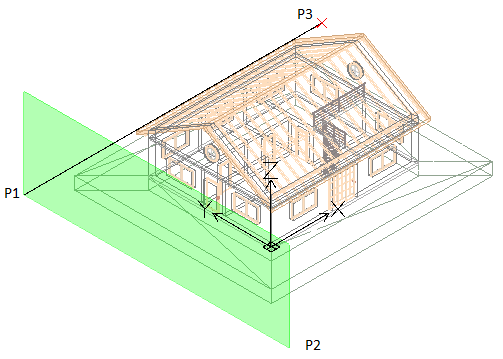
- V příkazovém okně zadejte úhel otočení a stiskněte klávesu Enter.
Boční pohled se objeví v Navigátoru BIM, ve větvi Boční pohled.
Vytvoření detailního pohledu:
- V Navigátoru BIM v sekci Výkresy klikněte dvakrát na výkres, ze kterého chcete vytvořit detail.
- Proveďte jednu z následujících operací:
- Klikněte na pásu karet na nabídku BIM > Výkres > Detail.
- Zadejte příkaz BIMSection a zadejte možnost Detail.
- Určete v grafické ploše dva body určující oblast, kterou chcete uložit jako pohled.
- Kliknutím na bod určete polohu popisku. Stejným způsobem jako při kreslení křivky nakreslete odkazovou čáru.
- Stiskněte klávesu Enter.
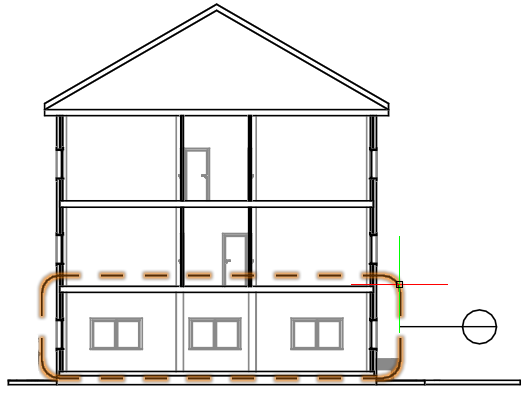
- Umožňuje určit měřítko.
- V příkazovém okně zadejte název detailu a stiskněte klávesu Enter.
- Detailní pohled se objeví v Navigátoru BIM ve větvi Detaily.
Postup vytvoření výkresu z budovy:
- V grafické ploše nastavte požadovaný pohled. Použijte příkaz Pohledy.
- Proveďte jednu z následujících operací:
- Na pásu karet na panelu BIM > Výkresy vyberte vhodný nástroj pro vytváření výkresů.
- Zadejte příkaz BIMSection a určete požadovanou možnost: Plán, Řez nebo Zdvih.
- Nastavte možnost Budova.
- Chcete-li určit budovu, pro kterou chcete vytvořit výkresy, máte následující možnosti:
- Vyberte možnost Index budovy a stiskněte Enter. Zadejte index budovy, pro kterou chcete výkresy vytvořit, nebo zadejte ? a zobrazte si tak seznam stávajících budov.
- Zadejte název budovy a stiskněte Enter.
Vybraná budova se zobrazí v grafické ploše.
- Proveďte postup odpovídají vybranému nástroji pro tvorbu výkresu.
Výkres se zobrazí v Navigátoru BIM v příslušné větvi vybrané budovy. Ve výkresu se zobrazí název budovy.
Příkaz: BIMSection
Pás karet: BIM > Výkresy > Řez